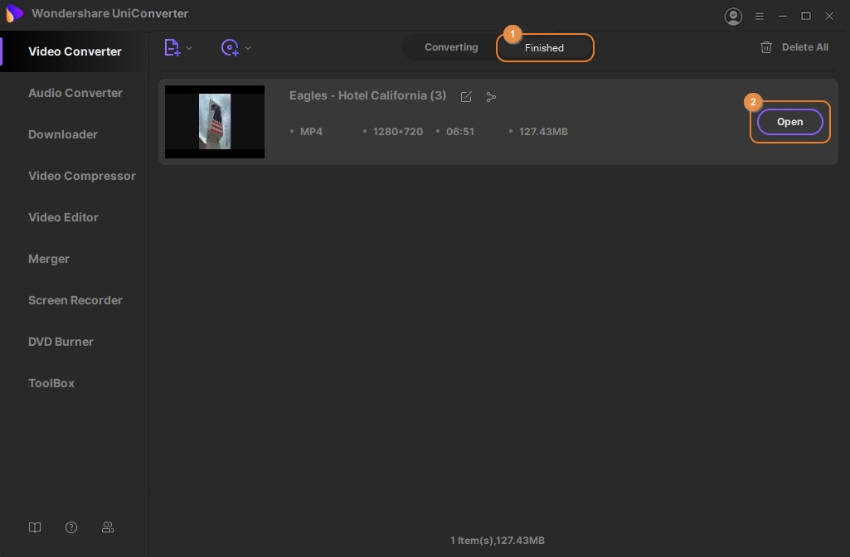Convertir des vidéos à partir d'appareils iOS et Android à n'importe quel format
Si vous avez enregistré vos moments préférés de vos vacances sur votre Android ou iOS smartphone/tablette, vous pouvez les partager avec vos amis ou les avoir sauvegardés sur votre ordinateur pour votre collection personnelle. Parce que de nombreuses fois vos séquences vidéos ne sont pas capturés dans une extension de fichier globalement reconnue, vous avez besoin d'un outil de conversion efficace pour rendre ces clips compatibles avec la plupart, ou tous les lecteurs multimédias ou les périphériques. Wondershare UniConverter vous permet de convertir ces vidéos à partir de vos appareils Android ou iOS à n'importe quel format de votre préférence dans les étapes faciles suivantes.
Étape 1 Accédez aux vidéos sur l'appareil.
Connectez votre appareil iOS ou Android à votre ordinateur avec le câble USB, Lancez Wondershare UniConverter, assurez-vous que la catégorie Convertisseur Vidéo est sélectionnée dans le panneau de gauche, cliquez sur le bouton déroulant à côté de l'icône Ajouter des Fichiers dans la zone supérieure gauche du panneau central, puis cliquez sur Ajouter à partir de l'Appareil dans le menu. Dans la zone Ajouter des Fichiers à partir d'un Appareil qui apparaît ensuite, vérifiez que le nom de l'appareil connecté est présent dans la zone centrale supérieure et notez toutes les vidéos présentes dans la liste.

Étape 2 Importez des vidéos dans Wondershare UniConverter.
Cochez les cases représentant les vidéos que vous souhaitez convertir dans un format différent, puis cliquez sur Ajouter dans la Liste de Conversion dans le coin inférieur droit.
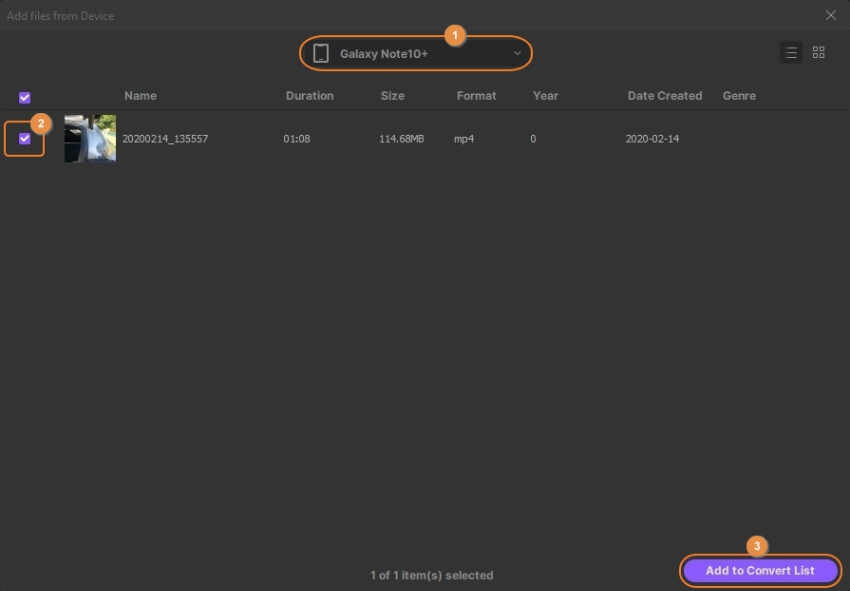
Étape 3 Choisissez un format vidéo de sortie.
Cliquez pour ouvrir le menu Format de Sortie dans la section inférieure de la fenêtre principale, accédez à l'onglet Vidéo, choisissez un format de sortie dans le panneau de gauche et sélectionnez une résolution appropriée à partir de la droite.
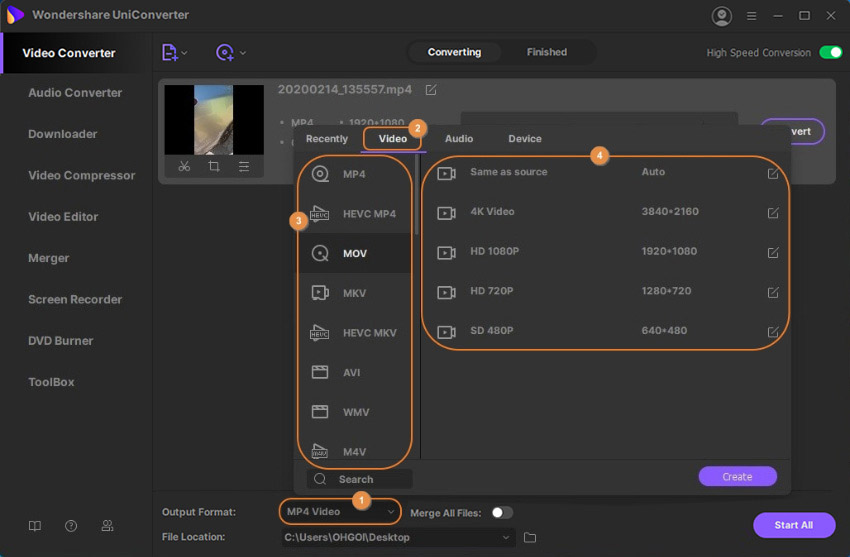
Étape 4 Convertissez les vidéos.
Vérifiez et assurez-vous que le bouton Conversion Haute Vitesse présent dans le coin supérieur droit est activé, choisissez un dossier de sortie dans le champ Emplacement du fichier en bas, puis cliquez sur Convertir (ou Démarrer Tout en cas de plusieurs fichiers) pour convertir les vidéos au format et à la résolution sélectionnés.
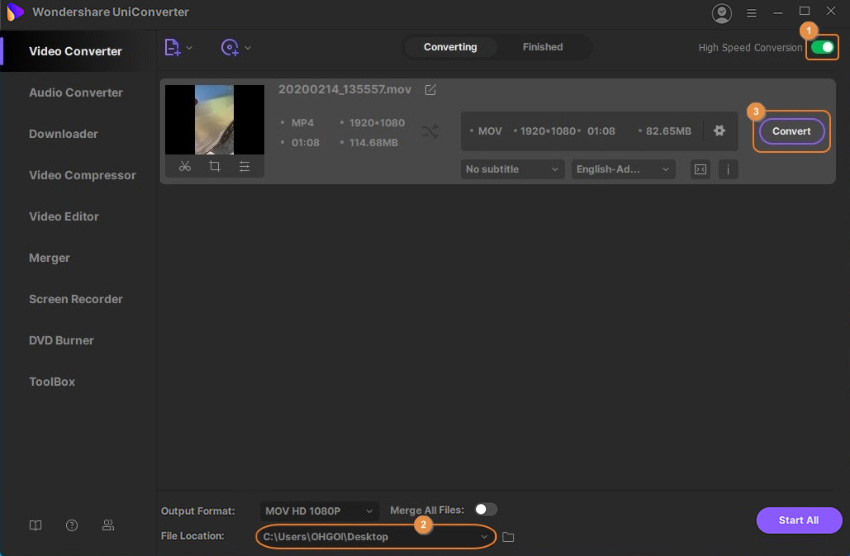
Étape 5 Accédez aux fichiers convertis.
Allez dans l'onglet Terminés en haut, puis cliquez sur Ouvrir à partir de la droite du fichier converti dans la liste pour accéder au dossier de sortie pour accéder à la vidéo produite.